
发布时间:2023-10-11 11: 14: 00
品牌型号:微软
系统: Windows 10 64位专业版
软件版本: mathtype 7
mathtype作为一款功能强大的公式编辑器,使用范围广泛,与多款软件兼容。但新手可能会对mathtype的操作不熟悉,不知道如何在mathtype中更改编号,以及解决章节编号错乱问题。本文将围绕mathtype怎么更改编号,mathtype章节编号错乱怎么办这两个问题进行介绍。
一、mathtype怎么更改编号
1.mathtype怎么添加编号
对于mathtype怎么添加编号这个问题,下文的讲解将以右编号为例为大家进行介绍,左编号方法和右编号一样。
打开word软件,选择mathtype工具,点击右编号以后会打开mathtype软件界面,在mathtype软件界面中对于公式进行编写,编写完成后退出并且保存,就可以完成编号添加。
如果是对已有的公式进行编写的话,则通过ctrl+A进行全文选择,选择右编号插入,完成第一个编号后,mathtype可以自动继续排序。
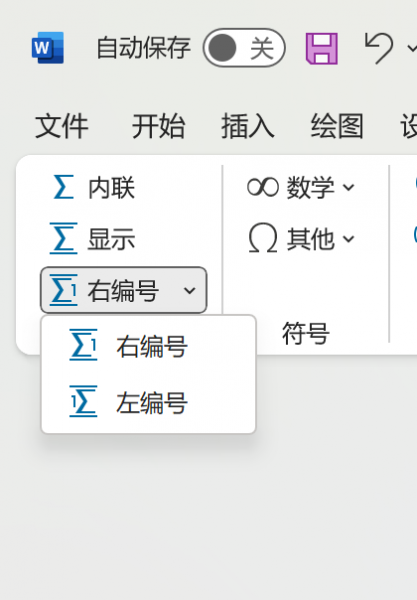
2.mathtype如何更改编号
添加编号后如果要对编号进行改写,可以在word的mathtype工具中选择插入编号,然后选择格式化。
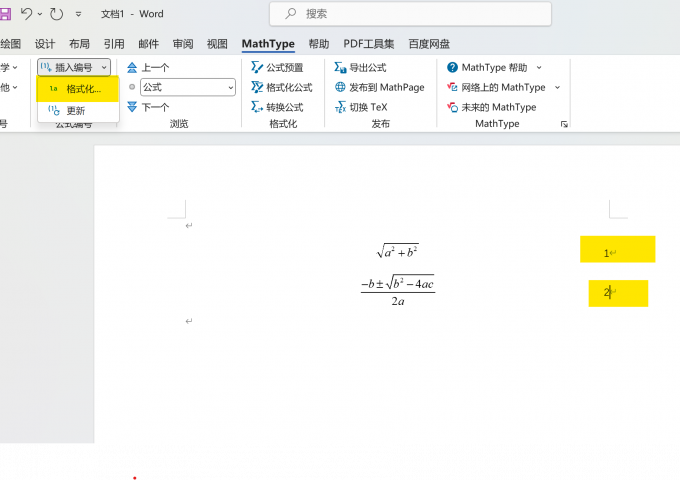
选定后会出现一个格式化公式编号的界面,在编号格式中可以对编号进行编写,并且可以在预览中观察效果,如此便可以改变mathtype的编号。
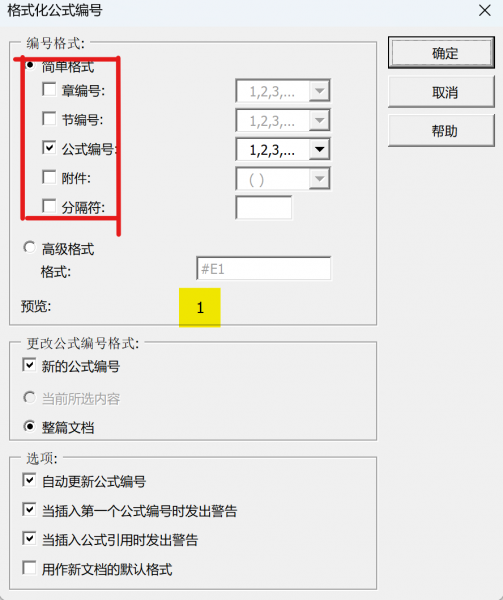
二、mathtype章节编号错乱怎么办
有时使用mathtype进行章节编写的时候,编号会出现错乱,乱码文字,这个时候该怎么办呢,下文将为大家介绍解决方法。
在word软件【开始】中点击样式下的三角标,打开样式面板,在样式面板中找到【mtequationsection】选项,右键后点击【修改】,打开修改面板。
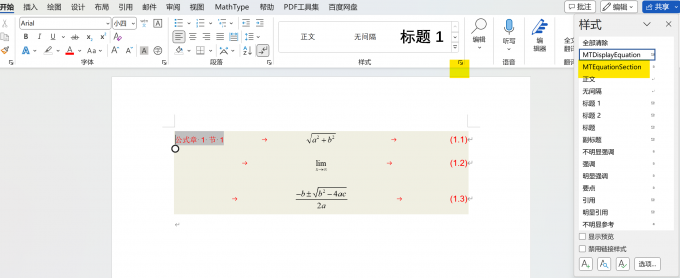
在【修改样式】中选择【格式】,然后选择【字体】,打开字体面板。在字体面板中勾选【隐藏】选项,点击【确定】后返回word界面,刷新就可以看见章节编号乱码消失了。
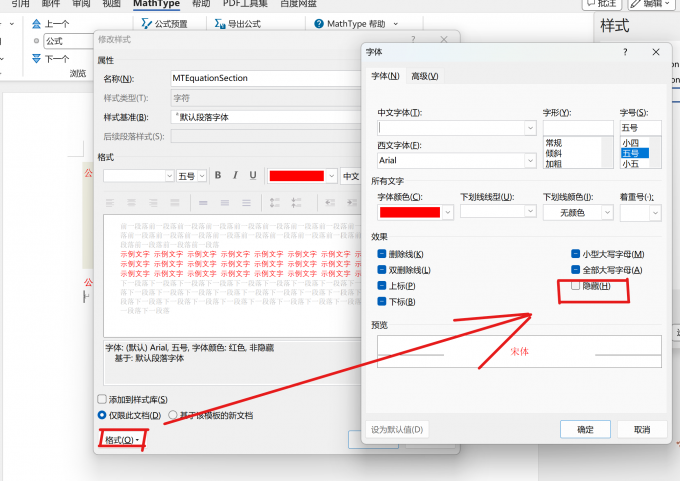
三、mathtype章节编号如何更改
完成mathtype章节编号的添加后,该如何对章节编号进行更改呢?
1.完成章节编号后,在【mathtype】工具中找到【插入编号】,点击旁边的小三角,然后点击【格式化】。

2.打开格式化面板。在格式化面板中可以选择不同的编号样式。选择好样式后范围选择整篇,点击【确定】,便可以完成mathtype章节编号的更改。
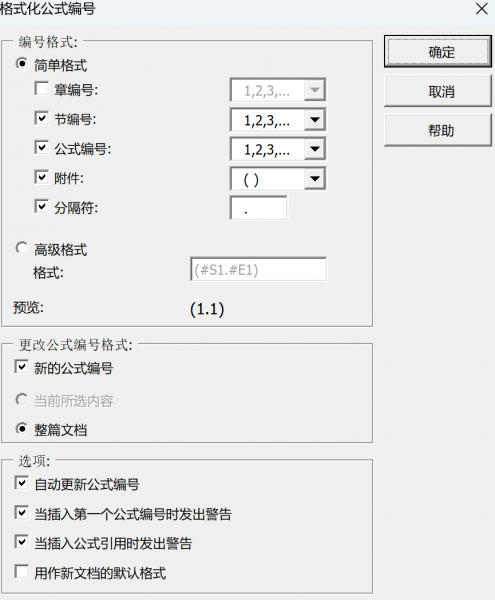
以上便是有关mathtype怎么更改编号,mathtype章节编号错乱怎么办这两个问题的解答,如果想要了解更多mathtype使用教程,欢迎到mathtype中文网站深入了解。
展开阅读全文
︾